NOVIDADES
A versão 7.38 do Winphar oferece um conjunto de melhorias que reforçam a capacidade de análise e aumentam a visibilidade sobre as operações da farmácia no seu dia a dia.
Em particular, destacamos um dos novos filtros do Mapa Detalhe de Vendas, que permite identificar rapidamente as dispensas de medicamentos abrangidos pela DMF nas quais não foi realizada a respetiva inativação do código único da embalagem.
Adicionalmente, uniformizámos a informação sobre o número de reservas por entregar ao utente que consta na ficha de produto e no balcão, permitindo visualizar e distinguir o número de reservas pendentes do número de reservas satisfeitas.
Uma vez mais, esta evolução do Winphar resulta da escuta ativa das sugestões dos nossos clientes. A nossa comunicação bidirecional continua a ser fundamental para a construção de um software cada vez mais alinhado com as necessidades reais das farmácias.
1. Novo filtro [Com Receita Eletrónica] no Mapa Detalhe de Vendas
2. Novo filtro [Sem inativação DMF] no Mapa Detalhe de Vendas
3. Farmácias com Módulo de Fidelização – Possibilidade de atribuir pontos sobre o valor total da venda (parametrizável pela farmácia)
4. Nova coluna com informação do Documento de Venda no Histórico de Operações NMVS
5. Visibilidade sobre a quantidade de reservas pendentes e de reservas por entregar aos utentes
Para mais informações, contacte-nos através de academia@winphar.pt
1. Novo filtro [Com Receita Eletrónica] no Mapa Detalhe de Vendas
Aceda ao Mapa Detalhe de Vendas através do menu Vendas> Controlo de Vendas> Detalhe de Vendas.
Selecione o período em análise considerando os filtros data de início e data de fim.
Aceda ao separador Mais Filtros e selecione o novo filtro [Com Receita Eletrónica] combinado (ou não) com os filtros previamente existentes relativos a Estado da Venda, Segmentos de Produto, Tipo de Pagamento, Alteração de PVP ou qualquer outro filtro do separador Filtros.
Por fim, clique em Gerar [F4] para visualizar o Mapa obtido com base nos critérios aplicados e eventualmente exportar o ficheiro para os diferentes formatos disponíveis (PDF, EXCEL, CSV ou RTF).
No exemplo será extraída uma listagem que inclui os detalhes de todas as Vendas com Receita Eletrónica, realizadas em determinado intervalo de tempo.
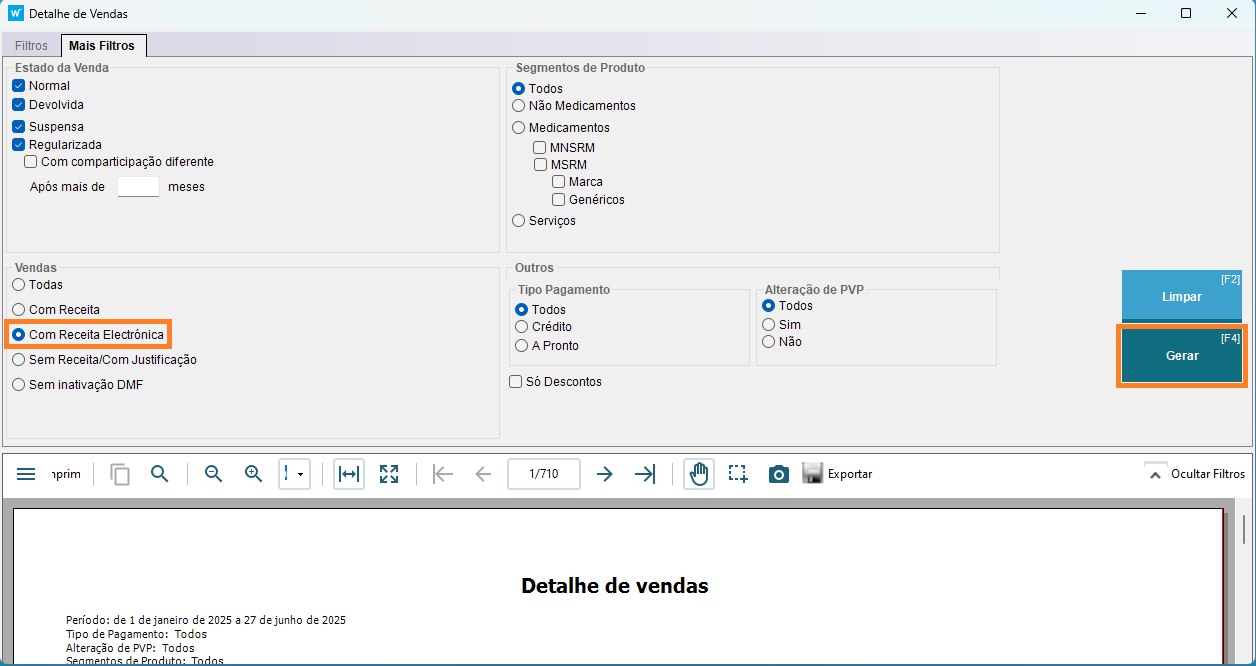
Nota: Nesta versão incluímos a legenda relativa ao filtro [Estado da Venda] no Mapa gerado, à semelhança do que já acontecia para os restantes filtros.

2. Novo filtro [Sem inativação DMF] no Mapa Detalhe de Vendas
À semelhança do ponto anterior, aceda ao Mapa Detalhe de Vendas através do menu Vendas> Controlo de Vendas> Detalhe de Vendas. Depois, selecione o período em análise e aplique os filtros pretendidos, antes de aceder ao separador Mais Filtros para selecionar o novo filtro [Sem inativação DMF].
Este filtro permite obter uma listagem de todas as vendas de medicamentos abrangidos pela Diretiva dos Medicamentos Falsificados (DMF) realizadas sem desativação dos códigos bidimensionais das respetivas embalagens no ato de dispensa ao utente (através do carrinho de verificação apresentado ao balcão do Winphar).
Assim que terminar a seleção de todos os filtros desejados, clique em Gerar [F4].
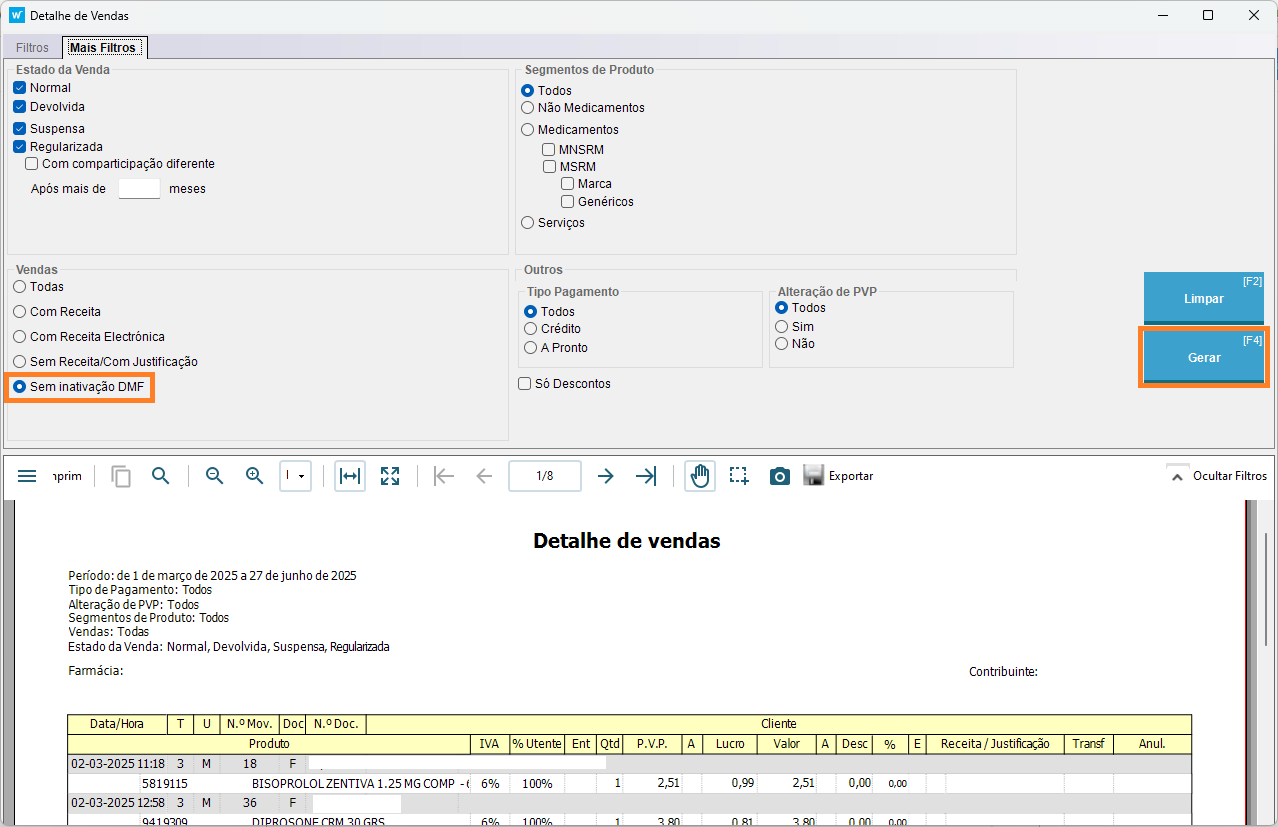
Visualize o Mapa obtido e, caso assim o deseje, exporte o ficheiro para os diferentes formatos disponíveis (PDF, EXCEL, CSV ou RTF).
3. Farmácias com Módulo de Fidelização – Possibilidade de atribuir pontos sobre o valor total da venda (parametrizável pela farmácia)
O Módulo de Fidelização do Winphar é customizado à farmácia, de acordo com as preferências e necessidades específicas de cada farmácia, permitindo a opção entre atribuição de Pontos, Vales ou Descontos diretos.
A partir desta versão 7.38, caso opte pela atribuição de pontos aos seus clientes, pode escolher entre oferecer o nº de pontos correspondente à soma do PVP de cada produto vendido sem considerar os cêntimos (modelo considerado por default), ou oferecer o nº de pontos correspondentes ao valor total da venda, considerando os cêntimos do PVP de cada produto.
Neste momento e por default, a atribuição de pontos é efetuada desta forma:
Tendo como exemplo uma venda de 2 produtos em que um tem PVP 99,50€ e outro PVP 29,90€, e assumindo uma relação de atribuição de 1 ponto por cada 1€ gasto, serão atribuídos 99 pontos pela venda do primeiro produto e 29 pontos pela venda do segundo, atribuindo 128 pontos no total, ainda que o total a pagar pelo cliente totalize 129,40€:
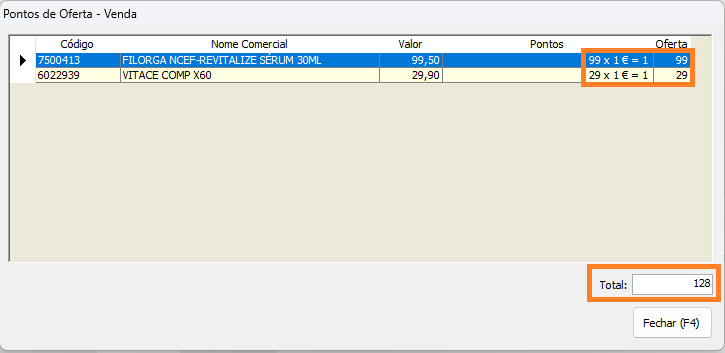
Caso deseje aplicar a nova configuração, aceda ao menu Administração> Configuração> Separador Fidelização e selecione a nova opção em destaque na imagem seguinte:

Utilizando como exemplo a venda anterior, a oferta de pontos será então diferente:
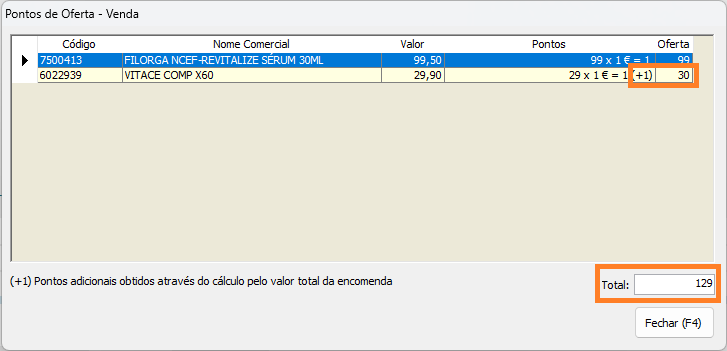
Neste caso, serão atribuídos 99 pontos pela venda do primeiro produto e 30 pontos pela venda do segundo, na qual se considera o arredondamento associado à parcela dos cêntimos. Assim, a farmácia irá atribuir no total 129 pontos, e não 128 pontos.
4. Nova coluna com informação do Documento de Venda no Histórico de Operações NMVS
Aceda ao menu Produtos> NMVS> Histórico de Operações, selecione os filtros desejados e clique em Pesquisar [F4]:
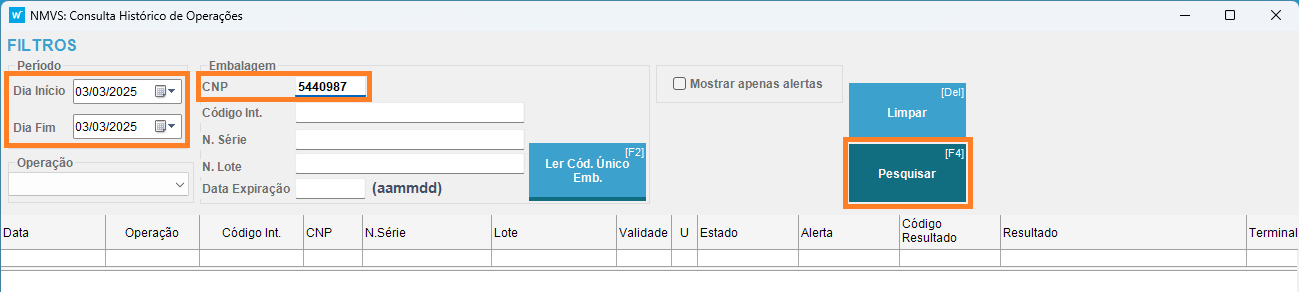
Visualize a nova coluna através da qual é possível identificar o documento da venda associada à respetiva operação de dispensa no âmbito da DMF e via Sistema Nacional de Verificação de Medicamentos (NMVS) e aceder rapidamente, através de um clique, ao detalhe da Venda respetiva.
Da mesma forma, é possível identificar um documento do tipo NC associado à respetiva operação de anulação no âmbito da DMF.

Esta melhoria facilita a rastreabilidade e o cruzamento entre a informação registada via NMVS e o registo das respetivas vendas, agilizando a monitorização pela farmácia das operações realizadas.
5. Visibilidade sobre a quantidade de reservas pendentes e de reservas por entregar aos utentes
A partir desta versão passa a ser possível visualizar, tanto na ficha de produto como ao balcão, a quantidade de reservas pendentes, bem como o total de reservas por entregar aos utentes (soma de reservas pendentes e satisfeitas). Esta informação permite uma leitura mais rápida do estado das reservas, facilitando a gestão de stock.
Aceda a Vendas> Balcão e introduza o código do produto cujas reservas deseja monitorizar:
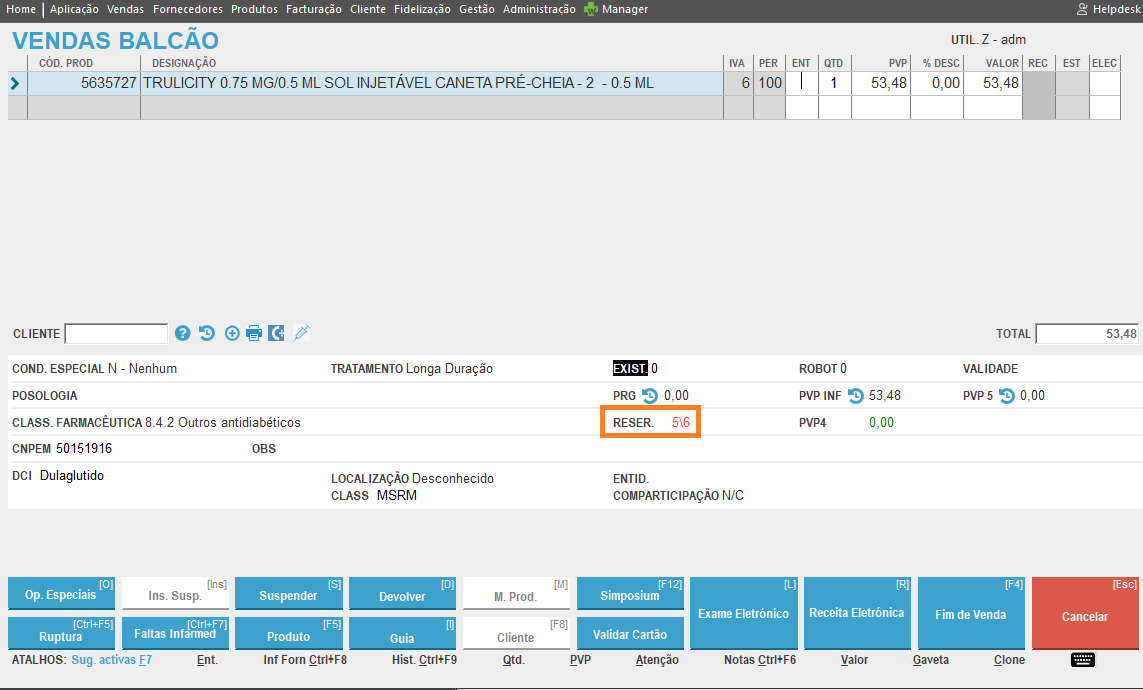
Pode encontrar exatamente a mesma informação na Ficha de Produto:
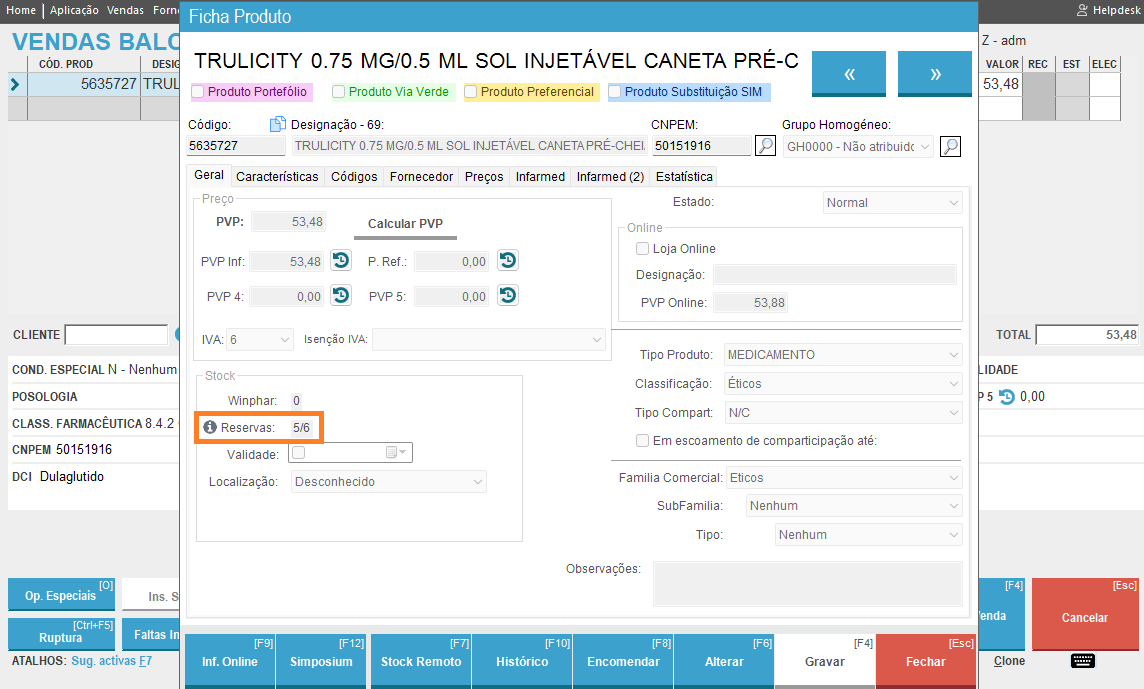
No exemplo, existem 5 reservas pendentes e um total de 6 reservas por entregar (pendentes + satisfeitas), ou seja, há apenas 1 embalagem satisfeita (disponível para entrega).
Caso encontre dificuldade na interpretação do esquema mostrado, passe o cursor por cima do ícone ![]() :
:

Caso necessário, aceda ao Módulo de Reservas do Winphar para efetuar a gestão e monitorização do estado das Reservas da sua farmácia, através de Vendas> Reservas.
O QUE ACHOU DESTA VERSÃO? ENVIE-NOS A SUA OPINIÃO
__
Na versão anterior 7.37.39 foi disponibilizada a seguinte funcionalidade:
- Mecanismo excecional de substituição na DEM – Freestyle Libre 2